การลงทะเบียนตามความสำคัญบุคคล
- การบันทึกใบหน้า
- การเปลี่ยนหรือลบลำดับความสำคัญของบุคคลที่บันทึก
- การปิดใช้งานการตรวจจับใบหน้าของบุคคลที่บันทึก
- การลบบุคคลที่บันทึกทั้งหมด
- การบันทึกและการโหลดข้อมูลที่บันทึก
คุณสามารถบันทึกผู้คนในกล้องเพื่อให้กล้องพยายามตรวจจับใบหน้าของพวกเขาและจัดลำดับความสำคัญของการโฟกัส ความสว่าง และโทนสีให้กับพวกเขาเมื่อคุณถ่ายภาพ หากต้องการบันทึกใบหน้า คุณสามารถถ่ายรูปบุคคลหรือใช้รูปภาพในการ์ดก็ได้
ข้อควรระวัง
- กล้องจะจัดเก็บภาพใบหน้าและข้อมูลที่เกี่ยวข้องที่บันทึกโดยใช้คุณสมบัตินี้ ลบข้อมูลที่บันทึกไว้ทั้งหมดก่อนที่จะทิ้งกล้องหรือส่งต่อให้ผู้อื่นเป็นเจ้าของ
- เมื่อใช้คุณสมบัตินี้ ให้ตระหนักถึงความจำเป็นในการปกป้องข้อมูลส่วนบุคคลและปฏิบัติตามกฎระเบียบด้านความเป็นส่วนตัว เช่น การขอความยินยอมจากผู้อื่นก่อนที่จะบันทึกข้อมูลของบุคคลดังกล่าว Canon จะไม่รับผิดชอบต่อปัญหาข้อมูลส่วนบุคคลใดๆ ที่เกิดขึ้นจากการใช้คุณสมบัตินี้
การบันทึกใบหน้า
การบันทึกบุคคลโดยถ่ายภาพของพวกเขา
-
เลือก [
: ลงทะเบียนตามความสำคัญบุคคล]
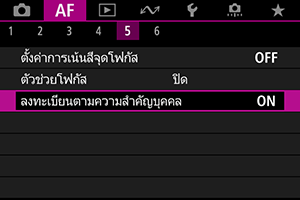
-
เลือก [ถ่ายภาพบุคคลและลงทะเบียน]

-
เล็งกรอบทับใบหน้าของบุคคลเพื่อบันทึก จากนั้นถ่ายภาพของพวกเขา

- ถ่ายภาพภายใต้แสงที่สว่างเพียงพอโดยให้ผู้เป็นแบบหันเข้าหาคุณ
- ขอให้ผู้เป็นแบบโพสโดยแสดงสีหน้าที่เป็นธรรมชาติก่อนถ่ายภาพ
- เพื่อให้ได้ผลลัพธ์ที่ดีที่สุด ขอให้ผู้เข้าร่วมถอดหมวก หน้ากาก แว่นกันแดด หรือสิ่งปกปิดอื่นๆ ก่อนถ่ายภาพ
- เพราะอาจปรับปรุงความแม่นยำในการตรวจจับเพื่อบันทึกใบหน้าทันทีก่อนที่คุณจะถ่ายภาพ
-
ภายใต้สภาวะการถ่ายภาพเหล่านี้ การตรวจจับอาจมีความแม่นยำน้อยลง และอาจไม่สามารถบันทึกใบหน้าได้
- ใบหน้าเล็กเกินไป เมื่อเทียบกับเฟรม
- มีเส้นผมหรือแว่นตากรอบหนาปกปิดใบหน้า
- ใบหน้ามีเงาครึ่งหนึ่ง
- ใบหน้าจะแสดงบนหน้าจอคอมพิวเตอร์หรือสมาร์ทโฟน
-
เลือก [ตกลง]
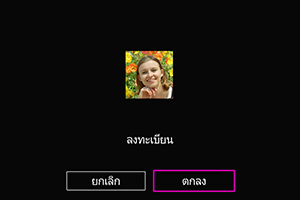
- ภาพที่แสดงอาจดูแตกต่างจากการจัดองค์ประกอบภาพในขั้นตอนที่ 3 แต่จะไม่ส่งผลต่อความแม่นยำในการตรวจจับ
การบันทึกบุคคลจากภาพในการ์ด
ไม่สามารถใช้ JPEG หรือ HEIF ได้ ประมวลผลภาพ RAW ใดๆ ที่คุณจะใช้เป็น JPEG หรือ HEIF ก่อนที่จะบันทึกลงในการ์ด
ข้อควรระวัง
-
ด้วยภาพต่อไปนี้ การตรวจจับอาจมีความแม่นยำน้อยลง และอาจไม่สามารถบันทึกใบหน้าได้
- มีเส้นผมหรือแว่นตากรอบหนาปกปิดใบหน้า
- ใบหน้ามีเงาครึ่งหนึ่ง
- ใบหน้าจะแสดงบนหน้าจอคอมพิวเตอร์หรือสมาร์ทโฟน
หมายเหตุ
-
เพื่อให้ได้ผลลัพธ์ที่ดีที่สุด ตรวจสอบให้แน่ใจว่าใบหน้าในภาพเป็นไปตามหลักเกณฑ์เหล่านี้
- มีแสงสว่างเพียงพอและหันหน้าเข้าหาคุณ
- ไม่สวมหมวก หน้ากาก แว่นกันแดด หรือสิ่งปกคลุมอื่นๆ
- การแสดงสีหน้าอย่างเป็นธรรมชาติ
- ใบหน้าไม่เล็กหรือใหญ่เกินไปเมื่อเทียบกับหน้าจอ
-
เลือก [คนที่ลงทะเบียนจากภาพบนการ์ด]
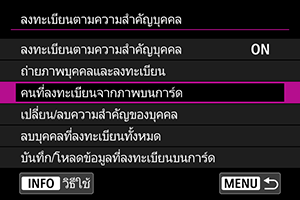
-
สลับไปที่การเล่นภาพ

- กดปุ่ม
- กดปุ่ม
-
เลือกใบหน้า

- สำหรับรูปภาพที่แสดงบุคคลมากกว่าหนึ่งคน คุณสามารถใช้ปุ่มหมุน
หรือ
เพื่อเคลื่อนกรอบสีส้มไปทับใบหน้าเพื่อบันทึก
- กดปุ่ม
- สำหรับรูปภาพที่แสดงบุคคลมากกว่าหนึ่งคน คุณสามารถใช้ปุ่มหมุน
-
เลือก [ตกลง]
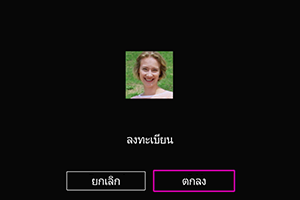
-
หลังจากหน้าจอต่อไปนี้ปรากฏขึ้น คุณสามารถลงทะเบียนใบหน้าของบุคคลอื่นได้
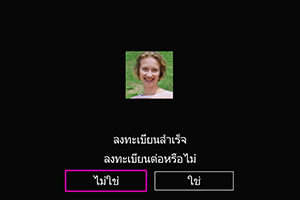
-
แสดงเมื่อตรวจพบใบหน้าที่บันทึก
กรอบสีขาวที่มี [] ปรากฏบนใบหน้าที่บันทึกซึ่งตรวจพบบนหน้าจอถ่ายภาพ โปรดทราบว่า [
] จะไม่แสดงเมื่อใช้ One-Shot AF หรือ Servo AF
ข้อควรระวัง
-
การตรวจจับอาจมีความแม่นยำน้อยลงภายใต้สภาวะหล่านี้
- ผู้เป็นแบบไม่ได้หันเข้าหาคุณโดยตรง
- ใบหน้าสว่างหรือมืดเกินไป
- ใบหน้าเล็กหรือใหญ่เกินไปเมื่อเทียบกับหน้าจอ
- ผู้เป็นแบบมีสีหน้าแตกต่างจากภาพที่บันทึกไว้อย่างมาก
- ผู้เป็นแบบเคลื่อนไหวมากเกินไป
- มีหมวก หน้ากาก แว่นตา หรือวัตถุอื่นๆ ปิดบังใบหน้า
- ใบหน้าของผู้เป็นแบบดูแตกต่างจากภาพที่บันทึกไว้มาก
- ถ่ายภาพจากภาพใบหน้าที่แสดงบนหน้าจอคอมพิวเตอร์หรือสมาร์ทโฟนเพื่อลงทะเบียน
- บุคคลที่ไม่ได้บันทึกอาจถูกตรวจพบโดยไม่ได้ตั้งใจว่าเป็นบุคคลที่บันทึกแล้ว ซึ่งพวกเขามีลักษณะคล้ายกัน
- หากตรวจไม่พบใบหน้าของบุคคลที่บันทึกไว้ หรือหากการตรวจจับไม่แม่นยำ ให้ลองล้างข้อมูลที่บันทึกแล้วบันทึกอีกครั้ง
หมายเหตุ
- เมื่อตั้งค่า [
: เป้าหมายที่ตรวจจับ] เป็นตัวเลือกอื่นที่ไม่ใช่ [คน] จะให้ความสำคัญกับวัตถุที่ระบุในฉากนั้นก่อน
-
ตารางต่อไปนี้อาจมีประโยชน์ในการกำหนดค่า [
: เปลี่ยนเป้าหมายที่ติดตาม]
การตั้งค่า สําคัญอย่างแรก ที่เป้าหมาย เปลี่ยนเป้าหมาย ในการถ่ายภาพนิ่ง
แม้จะตรวจพบวัตถุที่ไม่ได้บันทึกตั้งแต่แรกเริ่มในช่วง Servo AF แต่จะติดตามภาพต่อไปตราบเท่าที่เป็นไปได้
การติดตามระหว่าง Servo AF จะสลับไปยังบุคคลที่คุณกำหนดให้สำคัญสูงในการตรวจจับ
ในการบันทึกภาพเคลื่อนไหว
แม้จะตรวจพบวัตถุที่ไม่ได้บันทึกเมื่อคุณเริ่มถ่ายภาพ แต่ก็จะติดตามภาพต่อไปตราบเท่าที่เป็นไปได้
การติดตามในขณะที่คุณถ่ายภาพจะเปลี่ยนไปยังบุคคลที่คุณกำหนดให้สำคัญสูงในการตรวจจับ
การเปลี่ยนหรือลบลำดับความสำคัญของบุคคลที่บันทึก
คุณสามารถเปลี่ยนลำดับความสำคัญของการตรวจจับได้โดยจัดเรียงบุคคลที่บันทึกอีกครั้ง คุณสามารถลบบุคคลที่บันทึกได้เช่นกัน
การเปลี่ยนลำดับความสำคัญของกาารตรวจจับ
-
เลือก [เปลี่ยน/ลบความสำคัญของบุคคล]

-
เลือกใบหน้าของบุคคลที่บันทึก
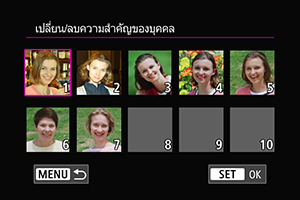
- เลือกด้วยปุ่ม
หรือ
จากนั้นกด
- เลือกด้วยปุ่ม
-
เปลี่ยนลำดับความสำคัญ

- ขยับด้วยปุ่มหมุน
หรือ
จากนั้นกด
- เมื่อเปลี่ยนลำดับความสำคัญเสร็จแล้ว ให้กดปุ่ม
- ขยับด้วยปุ่มหมุน
การลบบุคคลที่บันทึก
-
เลือกใบหน้าของบุคคลที่บันทึก
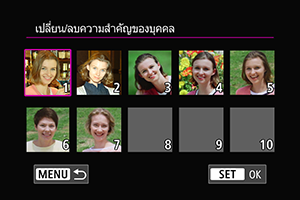
- เลือกด้วยปุ่ม
หรือ
จากนั้นกด
- เลือกด้วยปุ่ม
-
กดปุ่ม

-
เลือก [ตกลง]

- กดปุ่ม
เพื่อออก
- กดปุ่ม
การปิดใช้งานการตรวจจับใบหน้าของบุคคลที่บันทึก
เลือก [ลงทะเบียนตามความสำคัญบุคคล] จากนั้น [ไม่ใช้งาน]
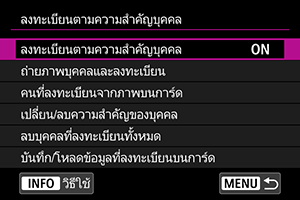
การลบบุคคลที่บันทึกทั้งหมด
ลบข้อมูลที่บันทึกไว้ทั้งหมดก่อนที่จะทิ้งกล้องหรือส่งต่อให้ผู้อื่นเป็นเจ้าของ
-
เลือก [ลบบุคคลที่ลงทะเบียนทั้งหมด]

-
กดปุ่ม

-
เลือก [ตกลง]
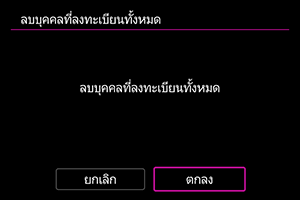
-
กดปุ่ม

-
หมายเหตุ
- การดำเนินการ [รีเซ็ตเป็นค่าจากโรงงาน] ใน [
: รีเซตกล้อง] จะเป็นการลบข้อมูลของบุคคลที่บันทึกทั้งหมดด้วยเช่นกัน
การบันทึกและการโหลดข้อมูลที่บันทึก
ข้อมูลใบหน้าที่บันทึกไว้สามารถเก็บบันทึกลงในการ์ดได้ เมื่อโหลดข้อมูลใบหน้าจากการ์ดของกล้อง EOS R3 รุ่นอื่น คุณจะสามารถใช้การตั้งค่าเดียวกันกับที่ใช้โดยกล้องเหล่านั้น
-
เลือก [บันทึก/โหลดข้อมูลที่ลงทะเบียนบนการ์ด]

-
เลือก [บันทึกลงการ์ด]
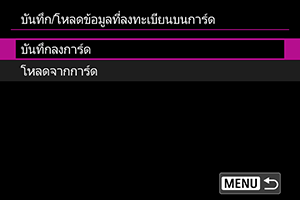
- เลือก [บันทึกลงการ์ด] เพื่อบันทึกข้อมูลที่บันทึกของกล้องลงในการ์ด
-
หากต้องการเปลี่ยนชื่อไฟล์ข้อมูลที่บันทึกก่อนที่จะบันทึก ให้กดปุ่ม
ที่หน้าจอต่อไปนี้

- เลือก [โหลดจากการ์ด] เพื่อโหลดข้อมูลที่บันทึกจากกล้อง
ข้อควรระวัง
- ยืนยันว่ากล้องสามารถโหลดข้อมูลที่บันทึกจากการ์ดได้
-
หากไม่ ให้ใช้รูปภาพที่ไม่ได้รับผลกระทบจากปัญหาต่อไปนี้ และยืนยันว่ากล้องสามารถโหลดได้เมื่อคุณพยายามบันทึกบุคคลอีกครั้ง
- มีเส้นผมหรือแว่นตากรอบหนาปกปิดใบหน้า
- ใบหน้ามีเงาครึ่งหนึ่ง
- ใบหน้าจะแสดงบนหน้าจอคอมพิวเตอร์หรือสมาร์ทโฟน